AutoCAD2016怎么设置图层 2016版CAD图层怎么调出来
作者:075玩 时间:2024-01-15 10:40:09
AutoCAD2016是一款非常专业的制图软件,那有很多用户表示自己不知道怎么通过这款软件设置图层,下面就通过这篇文章给大家介绍一下,一起往下看吧!
1、打开CAD2016软件。创建一个文件(比如文件名:图层)。
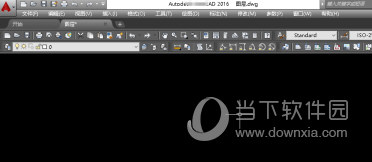
2、在命令栏输入“LA”打开“图层特性管理器”。(也可以单击工具栏中的“格式”,在弹出的快捷项选择“图层”。
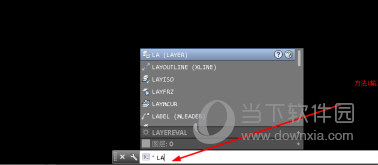
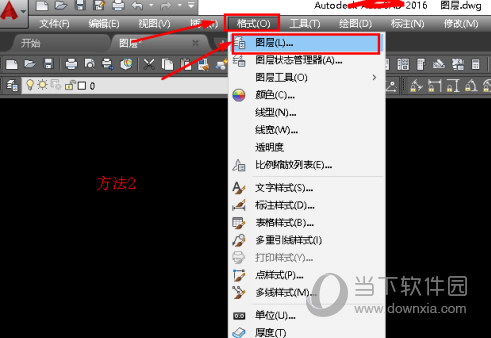
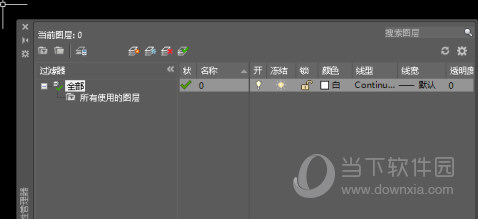
3、按下图,单击“添加图层”。
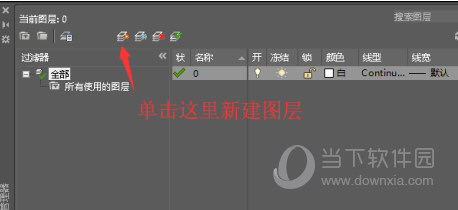
4、按下图,在名称栏输入图层名称(如:中心线)。(双击名称栏就可以输入了)
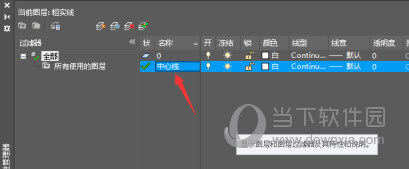
5、按下图,在再单击颜色栏,弹出颜色选项,选择“红色”,单击“选择颜色”对话框中的“确定”。
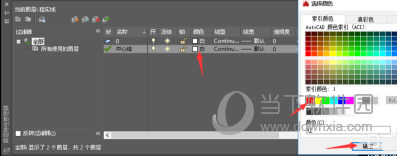
6、按下图,单击线型栏,在弹出的“选择线型”对话框单击“加载”。
7、在弹出的“加载或重载线型”对话框选择“ACAD_IS008W100”线型。单击“加载或重载线型”对话框中的“确定”。
8、返回到“选择线型”对话框,选择刚才加载的“ACAD_IS008W100”线型。单击“确定”。
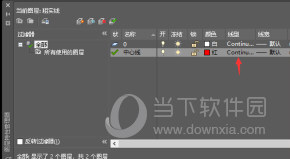
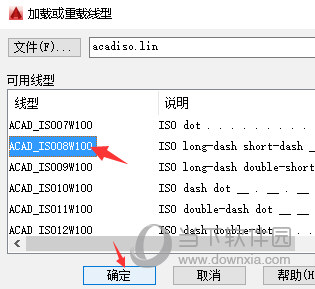
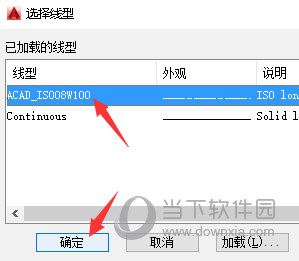
9、按下图,单击线框栏,选择0.25mm线框,单击“线框”对话框中的“确定”。
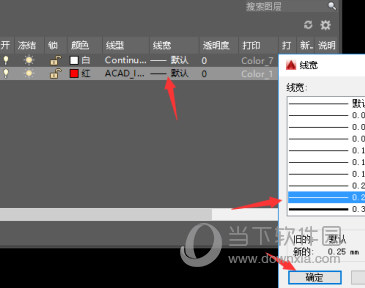
10、单击“图层特性管理器”中的“关闭”按钮。完成图层的添加。(其它的图层如,粗实线,细实线,虚线,标注层按此方法添加)
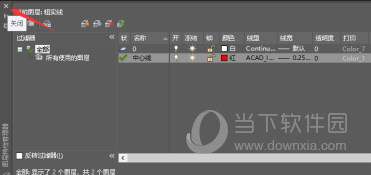
好了,以上就是小编为大家带来关于“2016版CAD图层怎么调出来”的全部内容了,希望能帮助到你。
AutoCAD2016精简优化版
类别:3D制作类 大小:693.28M 语言:简体中文
评分:10 下载地址 合集推荐英语演讲训练app大全 更多+
下面是小编带来的英语演讲训练app大全,都是一些与TED英语演讲训练相关的app,可以帮助您提升英语演讲能力和表达技巧。无论您是想锻炼发音准确性、改善口语流利度还是提高演讲表达能力,这些app都可以满足您的需求。通过观看优秀的TED演讲视频
相关下载

 萌侠挂机(无限盲盒)巴兔iPhone/iPad版 v1.0 iOS版
萌侠挂机(无限盲盒)巴兔iPhone/iPad版 v1.0 iOS版 新塔防三国-全民塔防(福利版)巴兔安卓折扣版 v1.0 安卓版
新塔防三国-全民塔防(福利版)巴兔安卓折扣版 v1.0 安卓版 皓月屠龙(超速切割无限刀)巴兔iPhone/iPad版 v1.0 iOS版
皓月屠龙(超速切割无限刀)巴兔iPhone/iPad版 v1.0 iOS版 异次元主公(SR战姬全免)巴兔iPhone/iPad版 v1.0 iOS版
异次元主公(SR战姬全免)巴兔iPhone/iPad版 v1.0 iOS版 火柴人归来(送兔年天空套)巴兔安卓版 v1.0 官方版
火柴人归来(送兔年天空套)巴兔安卓版 v1.0 官方版 大战国(魂环打金大乱斗)巴兔安卓版 v1.0 官方版
大战国(魂环打金大乱斗)巴兔安卓版 v1.0 官方版 世界异化之后(感性大嫂在线刷充)巴兔安卓版 v1.0 官方版
世界异化之后(感性大嫂在线刷充)巴兔安卓版 v1.0 官方版 云上城之歌(勇者之城)巴兔安卓折扣版 v1.0 安卓版
云上城之歌(勇者之城)巴兔安卓折扣版 v1.0 安卓版 传奇岁月(送满神兽刷充)3373版
传奇岁月(送满神兽刷充)3373版 我们的传奇(全免破解直充)3373版
我们的传奇(全免破解直充)3373版

